Indholdsfortegnelse Forord... 7 Du kommer langt med genvejstaster i Windows 8 Kom i gang med Windows 8-brugerfladen... 11
|
|
|
- Gabriel Lorenzen
- 8 år siden
- Visninger:
Transkript
1 1
2 Indholdsfortegnelse Forord... 7 Touch eller ikke touch eller begge dele 7 Du kan købe en touch-skærm til den stationære 8 Kan jeg bruge denne bog med en touch-skærm 8 Windows 8 er et stabilt og effektivt styresystem 8 Rigtige trin for trin gennemgange i denne bog 8 Kan jeg bruge denne bog med Windows Gennemgår ikke det indbyggede antivirus i Windows 8 8 Optimering af billeder i denne bog 8 Forudsætninger for at bruge denne bog 9 Du kommer langt med genvejstaster i Windows 8 10 Du kommer til at bruge Windows-tasten rigtig meget 10 Seneste udgave af et styresystem er som regel bedst 10 Kom i gang med Windows 8-brugerfladen En app er en application = et program 11 Gå direkte til Skrivebordet (Navigere i brugerfladen) 11 Mange programmer kører i deres eget vindue 12 Tryk på Windows-tasten = gå tilbage til sidst åbnet app 13 Se alle apps på en gang i en grupperet form 13 Amuletter (amulet-menuer) i Windows 8 14 Åbne flere amuletter i en menu (fjerne amulet-menuen igen) 14 Amuletten Søg (Søg i Windows 8 med eller uden amulet) 15 Skriv i Windows 8-brugerfladen, amuletten Søg åbnes 16 Åbne amuletten Indstil (findes også i andre apps) 17 Genstarte, slumre eller lukke computeren 18 Amulet-genveje og (luk en app, minimere brugerfladen) 19 Flere amuletter på en gang: 19 Amuletten Søg Søg i Indstillinger Søg i filer 19 Amuletten Del Amuletten Start Amuletten Enheder Amuletten Indstil: Skift mellem de apps, du sidst har brugt 19 Systemværktøjer Lukke en åben app Tilføj systemværktøjer til Windows 8-brugerfladen 19 Minimere fliser i Windows 8-brugerfladen 22 Find masser af genvejstaster i Hjælp 23 Kør-dialogboksen er der stadigvæk 23 Find flere genvejstaster i Hjælp-funktionen 24 Installere og åbne nye programmer i Windows Installere Chrome-browseren 26 Åbne et program i Windows 8-brugerfladen (Word 2013) 29 Hvad er sikre adgangskoder Sikkerhed i Windows 8 (brug af eksternt program) 32 Test evt. sikkerhedsprogrammet først 32 Kaspersky Pure 3 er kommet på dansk (prøveversion) 33 Installer eksternt sikkerhedsprogram som administrator 34 Kaspersky (Pure/Internet Security 2013) er installeret 34 Info om Kaspersky på Proceslinjen 35 Åbne Kaspersky-dialgoboksen 35 Slå Anti-Banner-funktionen til 36 2
3 Mere sikkerhed med en adgangskode 37 Løsningscenter giver en oversigt over sikkerheden 39 Installer den første mail-konto i Windows Tilknyt Windows Live ID og gå i skyen med Windows 8 43 Hvad er et Windows Live ID 43 Klik på vis tillid for at aktivere synkronisering 46 Installer mail-konto nummer to 49 Indsæt genvej til ny mappe i Biblioteket billeder Spare plads på c-drevet, som er et SSD-disk 52 SSD-drev er stærkt vandedannende 52 Biblioteket Billeder placeres på c-drevet 52 Tilføj genvej til mappe på et andet drev 53 Se fil-endelser (filtypen) Det kan gøres med et enkelt klik i Windows 8 Stifinder 56 Windows 7-metoden giver flere muligheder for at indstille mapper 57 Windows 8-brugerfladen (personliggøring) Låseskærm (opstart, når computeren har været lukket) 62 Der kan vises dynamisk indhold på Låseskærmen 62 Baggrundsbillede til Startskærm og farver 62 Kontobillede 62 Startskærm i praksis Kontobillede i praksis Windows 8-brugerfladen, arbejde med fliser (apps) 66 Slå det dynamiske felt til/fra for en flise 66 Frigør fra start (app'en Beskeder) 67 Indsæt på startsiden i Windows 8-brugerfladen igen 68 Tilføj websteder (websider) til startskærmen 69 Tilføj Internet Explorer til startskærmen 70 Fjern flise (apps), fjern (afinstaller) program 71 Arranger fliser (gøre fliser mindre og gruppere fliser) 72 Gøre fliser mindre/større 73 Flytte en flise Grupper fliser Opret en ny gruppe Navngive grupper Trække en gruppe til en ny placering 77 Stifinder Opret Stifinder som en flise 78 Placer en mappe i en flise (Navigationsruden i Stifinder) 79 Brug navigationsruden til Naviger med Frem-, Tilbage- og Op-knappen 82 Adresselinjen 82 Se hele stien til en fil på Adresselinjen 83 Navigere mellem drev, biblioteker og mapper på adresselinjen 83 Hurtig adgang-værktøjslinjen (Egenskaber-knappen) 83 Ny mappe-knappen Tilføj/fjern knapper på Hurtig adgang-værktøjslinjen 85 Titellinje 86 Båndet 86 Biblioteker 87 Oprette et nyt bibliotek, og tilføj mappe 88 Tilføj mappe til bibliotek, som er oprettet 90 Favoritter-mappen Søge efter filer i Stifinder Du kan søge overalt eller indsnævre søgningen 91 Hvordan skal mapper/filer vises i drev/mappe/bibliotek 92 3
4 4 Sorter efter 93 Grupper efter Genvejstaster i Stifinder Skift mellem de forskellige dele af Stifinder 94 Åbne adresselinjen med tidligere besøgte adresser 95 Maksimere eller minimere Stifinder-program-vinduet 95 Oprette en ny mappe i den aktuelle mappe/drev 95 Brugerfladen i Windows 8 (Apps, som følger med) 96 Arbejde med Personer-app'en 96 Se profilen for din egen konto 96 Vælge og arbejde med kontaktperson i app'en Personer 98 Tilføj din konto til et socialt medie (her Facebook) 100 Spil-app'en 102 Nyheder-app'en Musik-app'en (opdateringer til apps) 103 Store-app'en viser, om der er opdateringer 105 Billeder-app'en samt Automatisk afspilning 106 Importere billeder i Billeder-app'en fra en iphone 107 Automatisk afspilning Kort-app'en 113 Vise satelit-billeder eller kort 115 Vis trafik 115 Rutevejledning Rydde op på kortet Windows Store Åbne en kategori og vælge en app 118 Søge i Windows Store Rydde op på Skrivebordet (behøver ikke genveje) Oprette en ny mappe på Skrivebordet 124 Markere og flytte ikoner (for genveje, mapper, filer osv.) 124 Du kan placere genveje på Proceslinjen 124 Internet Explorer kommer i to udgaver Vælg den udgave du automatisk vil bruge (Skrivebord) 126 Surfe på nettet, ændre Start-siden, slette browserdata 127 Surfe på internettet Vælg en ny startside Slet browserdata Hvad er det, der slettes Faner i Internet Explorer Den første fane, når du åbner internet Explorer (surfe i) 132 Åbn en ny fane via en fane samt om indholdet på den nye fane 132 Åbn en ny fane via et link på en webside 133 Lukke en fane Favoritter, favoritlinje, menulinje, statuslinje 134 Tilføj til Favoritter Zoom ind eller ud i Internet Explorer 137 Åbne og lukke Menuer i Internet Explorer 137 Gør Menulinjen synlig midlertidig 137 Gør alle menuer synlige hele tiden 137 Popup-vinduer Tilføje og bruge søgemaskinen Google 140 Bruge Google i Internet Explorer 142 Søg uden at efterlade spor (InPrivate-browsing) 144 Teste websider for utøj Google Chrome-browseren Chrome er hurtig og effektiv i brug (surfe på internettet) 147
5 Automatisk udfyldning af adresselinjen 148 Faner 149 Ny startside (ændre indstillinger i Chrome), Start-knap 149 Vise bestemt webside ved opstart 149 Tilføj webside til opstart-knappen 151 Slet browserdata Slette udvalgte dele, men ikke hele historikken 153 Slette hele historikken Kommentarer til felter i Ryd browserdata-dialogboksen 155 Slet gemte formulardata for autofyld-feltet 155 Ryd gemte adgangskoder-feltet (gemmer kun koder i Explorer) 155 Avancerede indstillinger (cookies, pop op-vinduer m.m.) 156 Hvis Chrome har blokeret pop op eller cookie 158 Inkognitotilstand (skjul dine spor, når du surfer) 159 Zoom ind eller ud i Chrome 159 Opdatere Chrome Oprette Bogmærker Gør bogmærkelinjen synlig 161 Udvidelser til Chrome Google Chrome i maksimeret udgave eller ikke 164 Vælg som standardbrowser 164 Standard-programmer Vælge standard-program via selve filen 165 Når standard-program vælges automatisk/manuelt 166 Vælge standard-program i Windows 8 for en filtype 166 Vælg det program, du vil undersøge 168 Er programmet valgt som standard-program 169 Vælg programmet som standard-program 169 Vælg standardindstillinger for programmet manuelt 169 SkyDrive Stabile sikkerhedskopier Filer i skyen kan bruges alle steder 173 Dele med andre Sociale medier og Office apps 173 Oversigt og omdøbe mapper 173 Handlingsknapper (opdater, ny mappe, overfør, visning, marker alt) 174 Omdøb/Slet/flyt filer/mapper 174 Uploade filer med Skydrive-app'en 176 SkyDrive i browseren på Skrivebordet Åbne SkyDrive i Internet Explorer 178 Visning af filer i en mappe, Detaljevisning, Detaljeruden 179 Slette filer 183 Seneste-knappen (se de senest uploadede filer) 183 Alle billeder-knappen (se alle billeder med info) 183 Delt-knappen (se delte filer) 184 Download SkyDrive som mappe, du kan placere filer i 184 Installere SkyDrive til Skrivebordet igen (flytte drev) 188 Slette Skydrive-app til Skrivebordet 190 Købe mere lager til SkyDrive samt dele filer 192 Dele en eller flere filer (sende en mail) 193 Dele en eller flere filer (få et link) 195 Send til socialt netværk (f.eks. din Facebook-konto) 196 Din Microsoft Office i skyen (web app) 197 Flere kan arbejde på samme delte office-dokument 197 Åbne ældre udgaver af en Office-fil 198 Åbne en ny Office-fil i Office Web App (Word 2013 Web App) 199 5
6 Markere og trække filer ind i en mappe i SkyDrive 203 Outlook i skyen som web app 204 Strømstyring (skærm, slumre, dvale m.m.) Tips og tricks Genveje til at lukke computeren, gå i dvale eller slumre 209 Lukke computeren Genvej til at slumre (genbrug Luk computer-genvejen) 212 Det blev en dvale-genvej ikke slumre (sådan laver du det om) 216 Bruge Kør-dialogboksen til at åbne programmer med 217 Her er nogle kommandoer, du kan bruge 217 Du behøver kun skrive et tegn eller to eller bruge listen 218 Du kan også skrive stien til en webadresse 218 Find flere kommandoer, som aktiverer programmer 218 Joblisten er udvidet Flere kolonner med data Ydeevne-fanen Start-fanen 223 Windows 8.1 er på vej Bliver gratis for eksisterende brugere af Windows Nye funktioner, men meget er ikke ændret 226 Mulig opstart på Skrivebordet (er det nødvendigt) 226 Start-knappen er tilbage eller er den? 227 En ny Internet Explorer Flere muligheder for at justere fliser 227 Bedre muligheder for at søge 227 Læs mere på internettet Indeks
7 Klik her for at gå til side 1 Forord Denne bog gennemgår Windows 8 for nye brugere, som bliver guided gennem de mange muligheder på en stationær computer uden en touch-skærm trin for trin, så alle kan følge med. Jeg installerer ikke Classic Shell eller andre hjælpemidler, men prøver at udnytte mulighederne i Windows 8 og den nye brugerflade uden touch, og jeg er rigtig meget positiv omkring at arbejde med Windows 8 på den måde. Touch eller ikke touch eller begge dele I denne bog arbejder jeg på en stationær computer uden at bruge en Touch-skærm, og det er slet ikke noget problem, når du skal have noget fra hånden i en fart. Du skal bare kende nogle genvejstaster, som du så bruger en hel del. Det giver også et mindre forbrug af musen og mindre risiko for at overbelaste arm og hånd. Jeg ser det ikke som et problem at arbejde uden Touch i Windows 8, og jeg bruger startskærmen i den nye Windows 8-brugerflade til at åbne Windows og ikke Windows-programmer med et enkelt klik. Jeg sætter også maskinen til at slumre med et enkelt klik i den nye brugerflade hvordan får du en opskrift på inde i bogen. Jeg bruger jævnligt enkelte af de nye apps (programmer) til Windows 8 i fuld skærm, men ikke mange. Har du en Touch-skærm til en stationær computer, er det et værktøj, der giver dig nogle flere muligheder, men du kan sagtens arbejde effektivt med Windows 8 uden. Hvis du har en touch-skærm er her et link til, hvordan du gør: 7
8 Klik her for at gå til side 1 Du kan købe en touch-skærm til den stationære Hvis du har Windows 8 installeret på den stationære computer, så kan du købe en touchskærm og tilslutte den til computeren. Se mere om, hvad det kræver hos forhandleren af sådan en skærm. Der er endnu ikke det helt store udbud af sådanne touch-skærme til stationære computere, men der kommer uden tvivl flere og flere af dem på markedet fremover og til en billigere pris. Søg f.eks. efter "Acer T2-series". Her midt i august måned 2013 er prisen for sådan en skærm ved at nærme sig 3000 kr. Kan jeg bruge denne bog med en touch-skærm Det skulle jeg mene, da det ikke kun er en bog om touch eller ikke touch, men en grundig indføring i, hvordan du bruger styresystemet Windows 8. En touch-skærm er et rigtig godt værktøj til Windows 8, men ikke noget du ikke kan undvære på en stationær computer. Mange programmer er heller ikke forberedt til touch endnu. Windows 8 er et stabilt og effektivt styresystem Windows 8 er et fantastisk stabilt og effektivt styresystem med en lynhurtig opstart og nedlukning især, hvis det kører på en SSD-disk, som er stærkt vanedannende. Det er utroligt nemt at arbejde med både med og uden en touch-skærm, og der er ikke meget tvivl om, at det er et bedre styresystem end noget, der tidligere er kommet fra Microsoft. Rigtige trin for trin gennemgange i denne bog Denne bog indeholder en hel del rigtige trin for trin-gennemgange, hvor du faktisk ser, hvad der sker i de enkelte trin med billeddokumentation og ikke kun et oversigtsbillede og noget tekst, hvor du så selv kan prøve dig frem. Kan jeg bruge denne bog med Windows 8.1 Windows 8.1 er en opgradering af det eksisterende Windows 8, så der vil være en del nye ting, men en stor del af styresystemet vil fungere på samme måde, som det er gennemgået i denne bog, så ja det vil jeg mene. Du får også en kort gennemgang af nogle af de vigtigste nyheder i Windows 8.1 i denne bog. Gennemgår ikke det indbyggede antivirus i Windows 8 Jeg gennemgår ikke det indbyggede antivirus-program Windows Defender, da jeg bruger et eksternt sikkerheds-program, og Windows Defender er derfor slået fra på computeren. Hvis du ikke installerer et eksternt sikkerheds-program, så er Windows Defender aktiveret på computeren samt Windows Firewall. Læs mere om disse programmer i Hjælpfunktionen. Optimering af billeder i denne bog Kvaliteten af billederne i denne bog er nøje gennemgået, så alle dele af billeder, hvor du skal kunne se detaljer, er forstørret op, så detaljerne ses tydeligt. Det kræver nogle flere sider, men det er noget, jeg prioriterer højt. 8
9 Klik her for at gå til side 1 Forudsætninger for at bruge denne bog Som tidligere nævnt er denne bog for nye brugere, så alle kan følge med selv om du til tider også kommer under motorhjelmen. Se indholdsfortegnelsen og stikordsregisteret for at få det fulde overblik. Rigtig god arbejdslyst med dit arbejde med Windows 8. Martin Simon, Solrød Strand sommeren Forlaget TextMaster og forfatteren eller forfatterne kan ikke holdes økonomisk ansvarlig for eventuelle fejl og mangler i denne bog. 9
10 Klik her for at gå til side 1 Du kommer langt med genvejstaster i Windows 8 Da jeg arbejder på en stationær computer uden touch-skærm, så er det genvejstaster plus mus, jeg arbejder med i Windows 8, og det er en rigtig stærk kombination også på start-skærmen i den nye Windows 8-brugerflade. Du kommer til at bruge Windows-tasten rigtig meget Klik på Windows-tasten for at skifte mellem Startskærmen i Windows 8-brugerfladen og den sidste app (program), du har arbejdet med. Da du starter op på Startskærmen i Windows 8-brugerfladen, så kan du klikke på Skrivebordet og kan nu skifte mellem Skrivebordet og startskærmen med et enkelt klik. Et tryk på Windows-tasten er en hurtig måde at komme til startskærmen i Windows 8-brugerfladen på, uanset hvor du er i Windows 8. Du kommer sikkert til at arbejde meget på Skrivebordet, da det er som at være i Windows 7 bortset fra Start-tasten, som jeg egentlig ikke savner uden touch, men jeg bruger også tit Startskærmen i Windows 8-brugerfladen til at åbne programmer med uden at gå på Skrivebordet først. Du kan placere alle programmer i en flise på startskærmen i Windows 8-brugerfladen og åbne programmet med et enkelt klik der. Du kan faktisk placere en genvej til en mappe, du tit arbejder i på startskærmen i Windows 8-brugerfladen, som du skal se senere i denne bog. Seneste udgave af et styresystem er som regel bedst Windows 7 er klippestabil og indtil Windows 8 kom den bedste Windows-udgave Microsoft har lavet. Der er dog nok ikke nogen tvivl om, at det er langt bedre at bruge den nyeste udgave af Windows, da det er her kræfterne og pengene bliver brugt. Efter at have brugt Windows 8 en del måneder på forskellige computere med og uden touch, så er jeg overbevist om, at det er det bedste styresystem, der nogensinde er lavet. 10
11 Klik her for at gå til side 1 Kom i gang med Windows 8-brugerfladen Når du starter en computer, hvor der er installeret Windows 8, så vises Start-skærmen i Windows 8-brugerfladen, som består af interaktive farvede fliser (Live Tile), som hver indeholder en app (et program). Apps (programmer) i venstre halvdel af skærmbilledet herunder, er dem som var der fra start i Windows 8-brugerfladen, mens apps i højre halvdel af skærmbilledet på billedet herunder er programmer, jeg selv har installeret i Windows 8. En app er en application = et program Lad os lige slå fast, at en app er lig med et program, så hvis du sletter apps i forbindelse med dit arbejde med Windows 8, så sletter du altså programmer. Gå direkte til Skrivebordet (Navigere i brugerfladen) Start med at gå direkte til Skrivebordet ved at klikke på Skrivebord-app'en eller ved at trykke på Windows-tasten+d. 11
12 Klik her for at gå til side 1 Her har jeg bl.a. åbnet Adobe Indesign CC og Chrome-browseren. Nu er du på Skrivebordet, som du kender det fra Windows 7 med Proceslinje, Stifinder og tilhørende ikoner, og det er mange kendte ting, selv om Start-knappen mangler. Start-knappen er dog snart tilbage i Windows 8.1, som er på vej dog ikke i samme form som i Windows 7. Læs mere i kapitlet om Windows 8.1 senere i denne bog. Jeg har også genvejs taster til installerede programmer på Skrivebordet. Mange programmer kører i deres eget vindue Når du arbejder i mange installerede programmer, så kører de som sædvanligt i deres eget vindue, som du kan maksimere eller minimere samt en tilhørende knap på Proceslinjen, hvor du hurtigt kan minimere eller maksimere programmet. 12
Kom i gang med Windows 10. Martin Simon. Forlaget TextMaster ISBN: 978-87-93170-31-5. e-bogsudgave 2016. Kopiering fra denne bog er ikke tilladt.
 Kom i gang med Windows 10 Martin Simon Forlaget TextMaster ISBN: 978-87-93170-31-5 e-bogsudgave 2016 Kopiering fra denne bog er ikke tilladt. Indholdsfortegnelse Forord Bruger ikke det indbyggede antivirus-program
Kom i gang med Windows 10 Martin Simon Forlaget TextMaster ISBN: 978-87-93170-31-5 e-bogsudgave 2016 Kopiering fra denne bog er ikke tilladt. Indholdsfortegnelse Forord Bruger ikke det indbyggede antivirus-program
Windows 7 For nye brugere
 Windows 7 For nye brugere 1 Indholdsfortegnelse Køb videobøger på Forlaget Globe 6 Læs mere om TextMaster på www.videobog.dk. 6 Forord og intro... 7 En onlinebog, som er konverteret fra en videobog 7 I
Windows 7 For nye brugere 1 Indholdsfortegnelse Køb videobøger på Forlaget Globe 6 Læs mere om TextMaster på www.videobog.dk. 6 Forord og intro... 7 En onlinebog, som er konverteret fra en videobog 7 I
Undervisning Windows 8(.1)
 Undervisning Windows 8(.1) Kursusmateriale Jeg vil her forsøge at opridse de basale begreber og funktioner vi har gennemgået på kurset. Da der har været mange spørgsmål løbende, som ikke er besvaret her,
Undervisning Windows 8(.1) Kursusmateriale Jeg vil her forsøge at opridse de basale begreber og funktioner vi har gennemgået på kurset. Da der har været mange spørgsmål løbende, som ikke er besvaret her,
Indholdsfortegnelse Forord... 6 Hvad er Office 365 Small Business Premium... 8 Før du installerer Office 365 Small Business Pre......
 1 Indholdsfortegnelse Forord... 6 Lille virksomhed, privat, familie eller noget andet 6 Microsoft SharePoint online er indbygget i Office 365 6 Optimering af billeder i denne bog 6 Forudsætninger for at
1 Indholdsfortegnelse Forord... 6 Lille virksomhed, privat, familie eller noget andet 6 Microsoft SharePoint online er indbygget i Office 365 6 Optimering af billeder i denne bog 6 Forudsætninger for at
Windows 7. Windows 7. Øvelse 1: Genveje. Øvelse 2: Installer en printer. Øvelse 3: Diverse små programmer
 Windows 7 Øvelse 1: Genveje Højreklik på et tomt sted på skrivebordet og opret en Ny mappe. Omdøb mappen til Edb Åbn Word ved at klikke I følgende rækkefølge: Startknap Alle programmer Microsoft Office
Windows 7 Øvelse 1: Genveje Højreklik på et tomt sted på skrivebordet og opret en Ny mappe. Omdøb mappen til Edb Åbn Word ved at klikke I følgende rækkefølge: Startknap Alle programmer Microsoft Office
Windows 8.1 * * Effektiv uden touch. Forlaget TextMaster. Martin Simon. Start. \i* * o - : : /. ft,. t r. b. fouk.51 M <ÆV-T U A -* > A A
 Start KE fouk.51 1 s m A E PC *1 fi kindlp 9 m m \ Q # % *1 oa
Start KE fouk.51 1 s m A E PC *1 fi kindlp 9 m m \ Q # % *1 oa
Bruge Diskoprydning-programmet i Windows 7 76 Defragmentere en harddisk, er det nødvendigt? 78 Der mangler forskellige programmer i Windows 7 80
 1 Indholdsfortegnelse Køb videobøger på Forlaget Globe 5 TextMaster på YouTube 6 Forord... 8 Jeg er logget på som administrator 10 System-mapper, drev og hardware 11 Drev (harddisk, dvd-drev, USB-drev
1 Indholdsfortegnelse Køb videobøger på Forlaget Globe 5 TextMaster på YouTube 6 Forord... 8 Jeg er logget på som administrator 10 System-mapper, drev og hardware 11 Drev (harddisk, dvd-drev, USB-drev
Dit velkendte Windows, bare bedre. Din introduktion til Windows 8.1 til virksomheder
 Dit velkendte Windows, bare bedre. Din introduktion til Windows 8.1 til virksomheder Opdag startskærmen. Startskærmen indeholder alle dine vigtigste oplysninger. Dynamiske felter sørger for, at du altid
Dit velkendte Windows, bare bedre. Din introduktion til Windows 8.1 til virksomheder Opdag startskærmen. Startskærmen indeholder alle dine vigtigste oplysninger. Dynamiske felter sørger for, at du altid
Den store Windows 10 bog. Martin Simon. Forlaget TextMaster ISBN: 978-87-93170-28-5. e-bogsudgave 2016. Kopiering fra denne bog er ikke tilladt.
 A Den store Windows 10 bog Martin Simon Forlaget TextMaster ISBN: 978-87-93170-28-5 e-bogsudgave 2016 Kopiering fra denne bog er ikke tilladt. 2 Indholdsfortegnelse Forord Windows 10 bliver løbende opdateret
A Den store Windows 10 bog Martin Simon Forlaget TextMaster ISBN: 978-87-93170-28-5 e-bogsudgave 2016 Kopiering fra denne bog er ikke tilladt. 2 Indholdsfortegnelse Forord Windows 10 bliver løbende opdateret
Internettet. Tema. på ipad Opdateret d Ældresagens datastue Aktivitetscentret Bavnehøj. Nørre Snede Tema: Internettet på ipad
 n Tema Internettet på ipad Opdateret d. 14.10.2017 Sofus Opdateret d. 31. januar 2017 Side 1 Indhold Side 3 Side 3 Side 4 Side 4 Side 5 Side 6 Side 7-8 Side 9 Side 10 Side 11 Side 12 Side 13 Side 14 Side
n Tema Internettet på ipad Opdateret d. 14.10.2017 Sofus Opdateret d. 31. januar 2017 Side 1 Indhold Side 3 Side 3 Side 4 Side 4 Side 5 Side 6 Side 7-8 Side 9 Side 10 Side 11 Side 12 Side 13 Side 14 Side
INDHOLDSFORTEGNELSE. Et stort spring... 7 Jesper Bove-Nielsen, forlagsdirektør. KAPITEL ET... 9 Introduktion til Windows 7
 INDHOLDSFORTEGNELSE Et stort spring... 7 Jesper Bove-Nielsen, forlagsdirektør KAPITEL ET... 9 Introduktion til Windows 7 Windows 7-udgaver... 10 32- eller 64-bit version af Windows 7... 11 Hardware...
INDHOLDSFORTEGNELSE Et stort spring... 7 Jesper Bove-Nielsen, forlagsdirektør KAPITEL ET... 9 Introduktion til Windows 7 Windows 7-udgaver... 10 32- eller 64-bit version af Windows 7... 11 Hardware...
INDHOLDSFORTEGNELSE. Windows 8.1... 5. KAPITEL ET... Den nye brugergrænseflade. KAPITEL TO... 23 Internet, e-mail, kontakter og kalender
 INDHOLDSFORTEGNELSE Windows 8.1... 5 KAPITEL ET... Den nye brugergrænseflade Sådan får du Windows 8.1 på din pc... 8 Startskærmen... 9 Skrivebordet... 10 Kvikguide til den nye brugergrænseflade... 11 Amulet-menuen...
INDHOLDSFORTEGNELSE Windows 8.1... 5 KAPITEL ET... Den nye brugergrænseflade Sådan får du Windows 8.1 på din pc... 8 Startskærmen... 9 Skrivebordet... 10 Kvikguide til den nye brugergrænseflade... 11 Amulet-menuen...
Google Chrome side 1 af13
 Google Chrome side 1 af13 Indholdsfortegnelse: Download Google Chrome... Side 2 Overblik... Side 3 Angiv startside... Side 7 Søg direkte i adresselinjen... Side 8 Bogmærker sider... Side 8 Bogmærkeadministratoren...
Google Chrome side 1 af13 Indholdsfortegnelse: Download Google Chrome... Side 2 Overblik... Side 3 Angiv startside... Side 7 Søg direkte i adresselinjen... Side 8 Bogmærker sider... Side 8 Bogmærkeadministratoren...
Skrivebordet Windows 10
 Få adgang til Stifinder, Indstillinger og andre apps, du bruger ofte, i venstre side af menuen Start. Hvis du vil se alle dine apps og programmer, skal du vælge Alle apps. Vises der en pil til højre for
Få adgang til Stifinder, Indstillinger og andre apps, du bruger ofte, i venstre side af menuen Start. Hvis du vil se alle dine apps og programmer, skal du vælge Alle apps. Vises der en pil til højre for
Brug af Office 365 på din Windows Phone
 Brug af Office 365 på din Windows Phone Startvejledning Tjek mail Sæt din Windows Phone op til at sende og modtage mail fra din Office 365-konto. Tjek din kalender, uanset hvor du er Hav altid styr på,
Brug af Office 365 på din Windows Phone Startvejledning Tjek mail Sæt din Windows Phone op til at sende og modtage mail fra din Office 365-konto. Tjek din kalender, uanset hvor du er Hav altid styr på,
Indholdsfortegnelse Forord... 8 Købe eller leje Word 2013... 10 Åbne Word 2013 i Windows 8... 15 Taster, mus/ergonomi samt flytte markøren rundt
 1 Indholdsfortegnelse Forord... 8 Målgruppen for denne bog 8 Arbejde med Word 2013 i skyen 8 Kommando versus funktion 8 Dokument, du kan bruge i praksis 8 Købe eller leje Word 2013... 10 Start Office 2013-program
1 Indholdsfortegnelse Forord... 8 Målgruppen for denne bog 8 Arbejde med Word 2013 i skyen 8 Kommando versus funktion 8 Dokument, du kan bruge i praksis 8 Købe eller leje Word 2013... 10 Start Office 2013-program
1c. Udfyld felterne for Opret en gratis konto det er meget vigtigt at skrive mailadresse samt adgangskoden KORREKT Klik på den blå knap (Opret.
 DROPBOX vejledninger: 1 oprettelse af konto 2 installation 3 afinstallation 4 deling af mapper 5 deling via link 1a. For at oprette en konto skal du først notere på et stykke papir: - Mailadressen, som
DROPBOX vejledninger: 1 oprettelse af konto 2 installation 3 afinstallation 4 deling af mapper 5 deling via link 1a. For at oprette en konto skal du først notere på et stykke papir: - Mailadressen, som
Windows 7 Instruktionsvideo
 1. Mus og tastatur (4:17) Du lærer vigtige taster på tastaturet at kende, samt hvordan du skal anvende musen i Windows 7. 2. Skrivebordet (4:39) Du lærer at arbejde med Skrivebordet i Windows 7 og kommer
1. Mus og tastatur (4:17) Du lærer vigtige taster på tastaturet at kende, samt hvordan du skal anvende musen i Windows 7. 2. Skrivebordet (4:39) Du lærer at arbejde med Skrivebordet i Windows 7 og kommer
Brug af Office 365 på din iphone eller ipad
 Brug af Office 365 på din iphone eller ipad Startvejledning Se mail Konfigurer din iphone eller ipad til at sende og modtage e-mail fra dit Office 365-konto. Se din kalender, uanset hvor du er Du kan altid
Brug af Office 365 på din iphone eller ipad Startvejledning Se mail Konfigurer din iphone eller ipad til at sende og modtage e-mail fra dit Office 365-konto. Se din kalender, uanset hvor du er Du kan altid
Så skal vi i gang med Windows 8. Her får du de bedste eksperttips.
 Så skal vi i gang med Windows 8. Her får du de bedste eksperttips. Windows 8 er ankommet, og du er måske allerede i gang med at prøve det. Hvis du er vant til Windows 7, XP eller Vista, har du sikkert
Så skal vi i gang med Windows 8. Her får du de bedste eksperttips. Windows 8 er ankommet, og du er måske allerede i gang med at prøve det. Hvis du er vant til Windows 7, XP eller Vista, har du sikkert
INDHOLDSFORTEGNELSE. En ny og moderne Office-pakke... Opgradering til Office 2013. KAPITEL ET... 7 Fælles funktioner i Office 2013
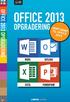 INDHOLDSFORTEGNELSE En ny og moderne Office-pakke... Opgradering til Office 2013 KAPITEL ET... 7 Fælles funktioner i Office 2013 Velkomstopsætningen... 8 Det nye look... 9 Startskærmen... 10 Skabeloner...
INDHOLDSFORTEGNELSE En ny og moderne Office-pakke... Opgradering til Office 2013 KAPITEL ET... 7 Fælles funktioner i Office 2013 Velkomstopsætningen... 8 Det nye look... 9 Startskærmen... 10 Skabeloner...
Genvejstaster til Windows
 Genvejstaster til Windows Selvom musen er et praktisk redskab, er den langt fra altid den hurtigste måde at styre computeren på. Ofte vil det være meget hurtigere at bruge genvejstaster. Hvis du sidder
Genvejstaster til Windows Selvom musen er et praktisk redskab, er den langt fra altid den hurtigste måde at styre computeren på. Ofte vil det være meget hurtigere at bruge genvejstaster. Hvis du sidder
Annemette Søgaard Hansen/www.dinwebvejleder.dk
 Google Docs Dokumenter Indholdsfortegnelse Værktøjer... Side 3 Menuer... Side 5 Opgave... Side 8 Få adgang til filerne fra din computer... Side 16 Vejledende løsning... Side 17 GoogleDocs Dokumenter 2
Google Docs Dokumenter Indholdsfortegnelse Værktøjer... Side 3 Menuer... Side 5 Opgave... Side 8 Få adgang til filerne fra din computer... Side 16 Vejledende løsning... Side 17 GoogleDocs Dokumenter 2
Få det bedste fra Windows 10
 PRØV TO NYE, FANTASTISKE FUNKTIONER: Få det bedste fra Windows 0 Windows 0 byder på en perlerække af nye og spændende funktioner. Vi har fundet to smarte programmer, der giver dig en forsmag på det nye
PRØV TO NYE, FANTASTISKE FUNKTIONER: Få det bedste fra Windows 0 Windows 0 byder på en perlerække af nye og spændende funktioner. Vi har fundet to smarte programmer, der giver dig en forsmag på det nye
Indholdsfortegnelse Forord... 5 Fodnoter og slutnoter... 6 Brevfletning... 14 Kommentarer (arbejde med kommentarer)... 26 Opret et indeks...
 1 Indholdsfortegnelse Forord... 5 Kommando versus funktion 5 Fodnoter og slutnoter... 6 Om fodnoter og deres placering 6 Om slutnoter og deres placering 6 Opret en ny fodnote...7 Opret en ny slutnote...8
1 Indholdsfortegnelse Forord... 5 Kommando versus funktion 5 Fodnoter og slutnoter... 6 Om fodnoter og deres placering 6 Om slutnoter og deres placering 6 Opret en ny fodnote...7 Opret en ny slutnote...8
Jobliste overblik
 Kompakt Jobliste. Du kan starte Jobliste på mange måder. Du kan højreklikke på start knappen eller på proceslinjen, og vælge Jobliste i menuen, der kommer til syne. Du kan også åbne Jobliste med genvejstaster
Kompakt Jobliste. Du kan starte Jobliste på mange måder. Du kan højreklikke på start knappen eller på proceslinjen, og vælge Jobliste i menuen, der kommer til syne. Du kan også åbne Jobliste med genvejstaster
Heine Lennart Christensen Tips & tricks til Windows XP
 Heine Lennart Christensen Tips & tricks til Windows XP Microsoft Tips og tricks til Microsoft Windows XP Copyright: 2002 by Forlaget Globe A/S 1. udgave, 1. oplag Udgiver: Forlaget Globe A/S Skodsborgvej
Heine Lennart Christensen Tips & tricks til Windows XP Microsoft Tips og tricks til Microsoft Windows XP Copyright: 2002 by Forlaget Globe A/S 1. udgave, 1. oplag Udgiver: Forlaget Globe A/S Skodsborgvej
Skifte til PowerPoint 2010
 I denne vejledning Microsoft PowerPoint 2010 ser meget anderledes ud end PowerPoint 2003, og vi har derfor oprettet denne vejledning, så du hurtigere kan komme i gang med at bruge programmet. Læs videre
I denne vejledning Microsoft PowerPoint 2010 ser meget anderledes ud end PowerPoint 2003, og vi har derfor oprettet denne vejledning, så du hurtigere kan komme i gang med at bruge programmet. Læs videre
Startvejledning. Microsoft OneNote 2013 ser anderledes ud end tidligere versioner, så vi har lavet denne guide for at gøre din læreproces nemmere.
 Startvejledning Microsoft OneNote 2013 ser anderledes ud end tidligere versioner, så vi har lavet denne guide for at gøre din læreproces nemmere. Skifte mellem berøringstilstand og mus Hvis du bruger OneNote
Startvejledning Microsoft OneNote 2013 ser anderledes ud end tidligere versioner, så vi har lavet denne guide for at gøre din læreproces nemmere. Skifte mellem berøringstilstand og mus Hvis du bruger OneNote
Webmail Gmail Generelt Side 1
 Webmail Gmail Generelt Side 1 Webmail Gmail Generelt Side 2 Indholdsfortegnelse Oprette en Gmail...... Side 4 Indbakken Oversigt...... Side 9 Skriv en mail...... Side 11 Formateringsværktøjer...... Side
Webmail Gmail Generelt Side 1 Webmail Gmail Generelt Side 2 Indholdsfortegnelse Oprette en Gmail...... Side 4 Indbakken Oversigt...... Side 9 Skriv en mail...... Side 11 Formateringsværktøjer...... Side
Som regel kan alle Apps ikke vises på en side du kan derfor skyde frem og tilbage på skyderen. For at se alle dine Apps - klik på den nedadvendende
 Som regel kan alle Apps ikke vises på en side du kan derfor skyde frem og tilbage på skyderen. For at se alle dine Apps - klik på den nedadvendende pil (gælder kun i Windows 8,1) 1 Siden Apps. Ved at klikke
Som regel kan alle Apps ikke vises på en side du kan derfor skyde frem og tilbage på skyderen. For at se alle dine Apps - klik på den nedadvendende pil (gælder kun i Windows 8,1) 1 Siden Apps. Ved at klikke
Skifte til Outlook 2010
 I denne vejledning Microsoft Microsoft Outlook 2010 ser meget anderledes ud end Outlook 2003, og vi har derfor oprettet denne vejledning, så du hurtigere kan komme i gang med at bruge programmet. Læs videre
I denne vejledning Microsoft Microsoft Outlook 2010 ser meget anderledes ud end Outlook 2003, og vi har derfor oprettet denne vejledning, så du hurtigere kan komme i gang med at bruge programmet. Læs videre
Sådan logger du ind... 2 Hvilke mapper kan du tilgå... 3 Visning af eksempel af en fil... 5 Sådan deler du en fil... 7 Se hvad du deler med andre...
 Sådan logger du ind... 2 Hvilke mapper kan du tilgå... 3 Visning af eksempel af en fil... 5 Sådan deler du en fil... 7 Se hvad du deler med andre... 9 Offline synkronisering... 11 Klienter til mobile enheder...
Sådan logger du ind... 2 Hvilke mapper kan du tilgå... 3 Visning af eksempel af en fil... 5 Sådan deler du en fil... 7 Se hvad du deler med andre... 9 Offline synkronisering... 11 Klienter til mobile enheder...
Opsætningsvejledning efter opdatering (ghostning) af hybriderne
 Opsætningsvejledning efter opdatering (ghostning) af hybriderne Indholdsfortegnelse Login til Windows... 2 Aktivering af Office 365... 3 Kom i gang med Office 365 og OneDrive for Business... 4 Opsætning
Opsætningsvejledning efter opdatering (ghostning) af hybriderne Indholdsfortegnelse Login til Windows... 2 Aktivering af Office 365... 3 Kom i gang med Office 365 og OneDrive for Business... 4 Opsætning
Genvejstaster til Windows
 Genvejstaster til Windows Selvom musen er et praktisk redskab, er den langt fra altid den hurtigste måde at styre computeren på. Ofte vil det være meget hurtigere at bruge genvejstaster. Hvis du sidder
Genvejstaster til Windows Selvom musen er et praktisk redskab, er den langt fra altid den hurtigste måde at styre computeren på. Ofte vil det være meget hurtigere at bruge genvejstaster. Hvis du sidder
Startvejledning. Microsoft PowerPoint 2013 ser anderledes ud end tidligere versioner, så vi lavet denne guide for at gøre din læreproces nemmere.
 Startvejledning Microsoft PowerPoint 2013 ser anderledes ud end tidligere versioner, så vi lavet denne guide for at gøre din læreproces nemmere. Find det du skal bruge Klik på en fane på båndet for at
Startvejledning Microsoft PowerPoint 2013 ser anderledes ud end tidligere versioner, så vi lavet denne guide for at gøre din læreproces nemmere. Find det du skal bruge Klik på en fane på båndet for at
Hvad er SkyDrive Pro og hvordan bruges det?
 Hvad er SkyDrive Pro og hvordan bruges det? Et SkyDrive Pro bibliotek kan anses som en brugers personlige drev i organisationens SharePoint Online (SPO) løsning. Når dokumenter gemmes på SkyDrive Pro er
Hvad er SkyDrive Pro og hvordan bruges det? Et SkyDrive Pro bibliotek kan anses som en brugers personlige drev i organisationens SharePoint Online (SPO) løsning. Når dokumenter gemmes på SkyDrive Pro er
Studienet. Vejledning til det nye Studienet
 Studienet Vejledning til det nye Studienet Denne vejledning henvender sig til medarbejdere og studerende og forklarer de vigtigste funktioner på Studienet VIA IT 20-05-2013 Studienet Vejledning til det
Studienet Vejledning til det nye Studienet Denne vejledning henvender sig til medarbejdere og studerende og forklarer de vigtigste funktioner på Studienet VIA IT 20-05-2013 Studienet Vejledning til det
Indholdsfortegnelse Introduktion... 5 Start Photoshop Elements 11 (Velkomstskærmen) Den nye brugerflade i PE
 1 Indholdsfortegnelse Introduktion... 5 Meget er ændret og forbedret i PE11's Organizer... 6 Forbedret kort-funktion med GPS... 6 De nye visninger i PE11... 6 PE11 er på engelsk... 6 Målet med denne bog...
1 Indholdsfortegnelse Introduktion... 5 Meget er ændret og forbedret i PE11's Organizer... 6 Forbedret kort-funktion med GPS... 6 De nye visninger i PE11... 6 PE11 er på engelsk... 6 Målet med denne bog...
Navigationsrude Tryk på Ctrl+F for at få vist navigationsruden. Du kan omorganisere et dokument ved at trække dokumentets overskrift i denne rude.
 Startvejledning Microsoft Word 2013 ser anderledes ud end tidligere versioner, så vi har oprettet denne vejledning, så du hurtigere kan lære programmet at kende. Værktøjslinjen Hurtig adgang Kommandoer
Startvejledning Microsoft Word 2013 ser anderledes ud end tidligere versioner, så vi har oprettet denne vejledning, så du hurtigere kan lære programmet at kende. Værktøjslinjen Hurtig adgang Kommandoer
Dan Rolsted PIT. Side 1
 Side 1 Side 2 Indledning I denne vejledning vil der vises hvordan Office 365 opsættes på de forskellige platforme, herunder IOS (ipad) og Android (HTC One). Derudover vil der også være vejledning til Windows
Side 1 Side 2 Indledning I denne vejledning vil der vises hvordan Office 365 opsættes på de forskellige platforme, herunder IOS (ipad) og Android (HTC One). Derudover vil der også være vejledning til Windows
Annemette Søgaard Hansen/www.dinwebvejleder.dk
 Google Docs Regneark Indholdsfortegnelse Værktøjer... Side 3 Menuer... Side 6 Opgave... Side 13 Få adgang til filerne fra din computer... Side 19 Vejledende løsning... Side 20 GoogleDocs Regneark 2 Google
Google Docs Regneark Indholdsfortegnelse Værktøjer... Side 3 Menuer... Side 6 Opgave... Side 13 Få adgang til filerne fra din computer... Side 19 Vejledende løsning... Side 20 GoogleDocs Regneark 2 Google
Windows 7 For nye brugere
 Windows 7 For nye brugere 1 Indholdsfortegnelse Køb videobøger på Forlaget Globe 8 Læs mere om TextMaster på www.videobog.dk. 8 Forord/intro til Win 7 nye brugere 9 En onlinebog, som er konverteret fra
Windows 7 For nye brugere 1 Indholdsfortegnelse Køb videobøger på Forlaget Globe 8 Læs mere om TextMaster på www.videobog.dk. 8 Forord/intro til Win 7 nye brugere 9 En onlinebog, som er konverteret fra
Google Apps til Office 365 til virksomheder
 Google Apps til Office 365 til virksomheder Skift nu Office 365 til virksomheder ser anderledes ud end Google Apps, så når du logger på, vil du få vist denne skærm for hjælpe dig med at komme i gang. Efter
Google Apps til Office 365 til virksomheder Skift nu Office 365 til virksomheder ser anderledes ud end Google Apps, så når du logger på, vil du få vist denne skærm for hjælpe dig med at komme i gang. Efter
Beskyt dig mod nedbrud i Windows 10
 TING, DU SKAL GØRE I DAG: Beskyt dig mod nedbrud i Windows 0 Systemgendannelse og Sikkerhedskopiering er to fremragende værktøjer i Windows 0. Brug dem allerede i dag så er din pc rigtig godt beskyttet.
TING, DU SKAL GØRE I DAG: Beskyt dig mod nedbrud i Windows 0 Systemgendannelse og Sikkerhedskopiering er to fremragende værktøjer i Windows 0. Brug dem allerede i dag så er din pc rigtig godt beskyttet.
Google Apps. Lær at oprette, organisere, dele og slette dokumenter. Udarbejdet af PLC, version 2013!!!!!!! Side 1 af 9
 Lær at oprette, organisere, dele og slette dokumenter. Udarbejdet af PLC, version 2013!!!!!!! Side 1 af 9 Arbejde i faner Google Apps arbejder i faner, derfor er det vigtigt, du er bekendt med det. Mappen
Lær at oprette, organisere, dele og slette dokumenter. Udarbejdet af PLC, version 2013!!!!!!! Side 1 af 9 Arbejde i faner Google Apps arbejder i faner, derfor er det vigtigt, du er bekendt med det. Mappen
Hotmail bliver til Outlook
 FÅ MEST UD AF DIN MAILKONTO: Hotmail bliver til Outlook Den populære e-mail-tjeneste Hotmail har fået en ordentlig overhaling og har samtidig skiftet navn til Outlook. Følg med i vores guide, og bliv fortrolig
FÅ MEST UD AF DIN MAILKONTO: Hotmail bliver til Outlook Den populære e-mail-tjeneste Hotmail har fået en ordentlig overhaling og har samtidig skiftet navn til Outlook. Følg med i vores guide, og bliv fortrolig
Indholdsfortegnelse. Introduktion... 5 Historien om Adobe Bridge 5 Photoshop CS 6 Photoshop CS6... 6
 1 Indholdsfortegnelse Introduktion... 5 Historien om Adobe Bridge 5 Photoshop CS 6 Photoshop CS2... 6 Photoshop CS3... 6 Photoshop CS4... 6 Photoshop CS5... 6 Photoshop CS6... 6 Filbrowseren Adobe Bridge
1 Indholdsfortegnelse Introduktion... 5 Historien om Adobe Bridge 5 Photoshop CS 6 Photoshop CS2... 6 Photoshop CS3... 6 Photoshop CS4... 6 Photoshop CS5... 6 Photoshop CS6... 6 Filbrowseren Adobe Bridge
Sådan får du Salmebogen på CD-ROM til at fungere i Internet Explorer 7 både under Windows XP og Windows Vista
 Sådan får du Salmebogen på CD-ROM til at fungere i Internet Explorer 7 både under Windows XP og Windows Vista Beskrivelse af fejlen Salmebogen på CD-ROM har visse problemer med at fungere i Internet Explorer
Sådan får du Salmebogen på CD-ROM til at fungere i Internet Explorer 7 både under Windows XP og Windows Vista Beskrivelse af fejlen Salmebogen på CD-ROM har visse problemer med at fungere i Internet Explorer
Der findes mange ting på nettet, som du kan hente ned på din computer bl.a. billeder, tekstdokumenter og installationsfiler til programmer.
 Microsoft browser Edge Når du skal på internettet i Windows 10, bruger du som udgangspunkt programmet Microsoft Edge. Det er en helt ny, simpel internetbrowser med en række spændende funktioner. Du kan
Microsoft browser Edge Når du skal på internettet i Windows 10, bruger du som udgangspunkt programmet Microsoft Edge. Det er en helt ny, simpel internetbrowser med en række spændende funktioner. Du kan
FOTO strategi Gem Udvælg Rediger Gem
 FOTO strategi 1. Gem billederne i en mappe på skrivebordet a. Opret en mappe på skrivebordet og navngiv den evt. med årstallet. b. Kopier billederne i kameraets DCIM-mappe og sæt den ind i mappen på skrivebordet.
FOTO strategi 1. Gem billederne i en mappe på skrivebordet a. Opret en mappe på skrivebordet og navngiv den evt. med årstallet. b. Kopier billederne i kameraets DCIM-mappe og sæt den ind i mappen på skrivebordet.
Windows Vista 1. Side 1 af 10
 Windows vista...2 Lukke for PC,en...3 Velkomstcenter...3 Finde/starte et program...4 Alle programmer...5 Menuen Start...5 Stifinder...6 Windows Sidepanel og gadgets...7 Dokumenter...7 Tilbehør...8 Windows
Windows vista...2 Lukke for PC,en...3 Velkomstcenter...3 Finde/starte et program...4 Alle programmer...5 Menuen Start...5 Stifinder...6 Windows Sidepanel og gadgets...7 Dokumenter...7 Tilbehør...8 Windows
Onsdags-workshops foråret 2014
 Onsdags-workshops foråret 2014 Hver onsdag kl.15-17 Alle workshops er gratis 15. Januar: Google konto til meget mere end g-mail 22. januar: Google Chrome browseren fra Google 29. januar: NemID, borger.dk
Onsdags-workshops foråret 2014 Hver onsdag kl.15-17 Alle workshops er gratis 15. Januar: Google konto til meget mere end g-mail 22. januar: Google Chrome browseren fra Google 29. januar: NemID, borger.dk
Podcatching. sådan finder, henter og abonnerer du på podcast. Instruktionshæfte. (Rev. 30.10.11) Podcastingkonsulent Karin Høgh
 Podcatching sådan finder, henter og abonnerer du på podcast Instruktionshæfte (Rev. 30.10.11) Podcastingkonsulent Karin Høgh www.podconsult.dk karin@podconsult.dk Indhold Introduktion...3 Ordforklaring...4
Podcatching sådan finder, henter og abonnerer du på podcast Instruktionshæfte (Rev. 30.10.11) Podcastingkonsulent Karin Høgh www.podconsult.dk karin@podconsult.dk Indhold Introduktion...3 Ordforklaring...4
Velkommen til 6. omgang
 Velkommen til 6. omgang I dag Internet Hjemmeopgave 5 Mapper og filer Internet Vi så på faner sidst. og hurtigt på favoritter som ikke må forveksles med faner Favoritter Kan med fordel bruges til internetsider
Velkommen til 6. omgang I dag Internet Hjemmeopgave 5 Mapper og filer Internet Vi så på faner sidst. og hurtigt på favoritter som ikke må forveksles med faner Favoritter Kan med fordel bruges til internetsider
ViKoSys. Virksomheds Kontakt System
 ViKoSys Virksomheds Kontakt System 1 Hvad er det? Virksomheds Kontakt System er udviklet som et hjælpeværkstøj til iværksættere og andre virksomheder som gerne vil have et værktøj hvor de kan finde og
ViKoSys Virksomheds Kontakt System 1 Hvad er det? Virksomheds Kontakt System er udviklet som et hjælpeværkstøj til iværksættere og andre virksomheder som gerne vil have et værktøj hvor de kan finde og
Peter Kragh Hansen. Microsoft Outlook 2013 DK. ISBN nr. 978-87-93212-10-7
 Peter Kragh Hansen Microsoft Outlook 2013 DK ISBN nr. 978-87-93212-10-7 I n d h o l d s f o r t e g n e l s e Hvad er Microsoft Outlook... 3 Åbn Outlook... 4 Outlook vinduet... 5 Mapperude og Navigation...6
Peter Kragh Hansen Microsoft Outlook 2013 DK ISBN nr. 978-87-93212-10-7 I n d h o l d s f o r t e g n e l s e Hvad er Microsoft Outlook... 3 Åbn Outlook... 4 Outlook vinduet... 5 Mapperude og Navigation...6
AppWriter Cloud Manual
 AppWriter Cloud Manual Installation AppWriter Cloud installeres i en Google Chrome-browser. Værktøjet giver læse- og skrivestøtte, når du arbejder i Google Docs og i Chrome-browseren. Hvis AppWriter ikke
AppWriter Cloud Manual Installation AppWriter Cloud installeres i en Google Chrome-browser. Værktøjet giver læse- og skrivestøtte, når du arbejder i Google Docs og i Chrome-browseren. Hvis AppWriter ikke
VEJLEDNING 0. Velkommen til Randers HF & VUC IT
 VEJLEDNING 0 Velkommen til Randers HF & VUC IT Randers HF & VUC 2018 Som studerende på Randers HF & VUC har du adgang til flere IT-tjenester, som du har brug for i dit studie. LUDUS LUDUS-web er stedet
VEJLEDNING 0 Velkommen til Randers HF & VUC IT Randers HF & VUC 2018 Som studerende på Randers HF & VUC har du adgang til flere IT-tjenester, som du har brug for i dit studie. LUDUS LUDUS-web er stedet
Velkommen til 4. omgang af IT for let øvede
 Velkommen til 4. omgang af IT for let øvede I dag NemId, E-boks, borger.dk Hjemmeopgave 3 Pause Internet Hjemmeopgave 3 I har vel læst Komputer for Alles modul 27 om filer og mapper? Og et par af de andre
Velkommen til 4. omgang af IT for let øvede I dag NemId, E-boks, borger.dk Hjemmeopgave 3 Pause Internet Hjemmeopgave 3 I har vel læst Komputer for Alles modul 27 om filer og mapper? Og et par af de andre
Indhold. Jennie Mathiasen. Google Drev
 Indhold Opret Googlekonto... 2 Åbning af Google Drev... 5 Værktøjet Ny... 8 Værktøjet Mappe... 8 Værktøjet Upload fil... 10 Værktøjet Google Docs... 13 Værktøjet Google Sheets... 16 Værktøjet Google Slides...
Indhold Opret Googlekonto... 2 Åbning af Google Drev... 5 Værktøjet Ny... 8 Værktøjet Mappe... 8 Værktøjet Upload fil... 10 Værktøjet Google Docs... 13 Værktøjet Google Sheets... 16 Værktøjet Google Slides...
Windows 10 tips og tricks. Martin Simon. Forlaget TextMaster ISBN: 978-87-93170-34-6. e-bogsudgave 2016. Kopiering fra denne bog er ikke tilladt.
 Windows 10 tips og tricks Martin Simon Forlaget TextMaster ISBN: 978-87-93170-34-6 e-bogsudgave 2016 Kopiering fra denne bog er ikke tilladt. Indholdsfortegnelse Forord... 8 Windows 10 er et stabilt og
Windows 10 tips og tricks Martin Simon Forlaget TextMaster ISBN: 978-87-93170-34-6 e-bogsudgave 2016 Kopiering fra denne bog er ikke tilladt. Indholdsfortegnelse Forord... 8 Windows 10 er et stabilt og
Microsoft Project 2013 ser anderledes ud end tidligere versioner, så vi har lavet denne guide for at gøre din læreproces nemmere.
 Startvejledning Microsoft Project 2013 ser anderledes ud end tidligere versioner, så vi har lavet denne guide for at gøre din læreproces nemmere. Værktøjslinjen Hurtig adgang Tilpasse dette område så dine
Startvejledning Microsoft Project 2013 ser anderledes ud end tidligere versioner, så vi har lavet denne guide for at gøre din læreproces nemmere. Værktøjslinjen Hurtig adgang Tilpasse dette område så dine
Microsoft. fra Word 2003
 I denne vejledning Microsoft Word 2010 ser meget anderledes ud end Word 2003, og vi har derfor oprettet denne vejledning, så du hurtigere kan komme i gang med at bruge programmet. Læs videre for at få
I denne vejledning Microsoft Word 2010 ser meget anderledes ud end Word 2003, og vi har derfor oprettet denne vejledning, så du hurtigere kan komme i gang med at bruge programmet. Læs videre for at få
Guide til Google Toolbar
 Hvad er Google Toolbar? Med Google Toolbar får du en ny værktøjslinie i Internet Explorer eller Firefox med direkte adgang til Googles søgemaskine fra en vilkårlig webside. Med Google Toolbar kan du bl.a.:
Hvad er Google Toolbar? Med Google Toolbar får du en ny værktøjslinie i Internet Explorer eller Firefox med direkte adgang til Googles søgemaskine fra en vilkårlig webside. Med Google Toolbar kan du bl.a.:
Skifte til OneNote 2010
 I denne vejledning Microsoft Microsoft OneNote 2010 ser meget anderledes ud end OneNote 2007, og vi har derfor oprettet denne vejledning, så du hurtigere kan komme i gang med at bruge programmet. Læs videre
I denne vejledning Microsoft Microsoft OneNote 2010 ser meget anderledes ud end OneNote 2007, og vi har derfor oprettet denne vejledning, så du hurtigere kan komme i gang med at bruge programmet. Læs videre
Indholdsfortegnelse Forlaget TextMaster er på Facebook 5 Forord 6 Indstil din Photoshop (Indstillinger du bør tjekke) Brugerfladen i PhoCS5 19
 1 Indholdsfortegnelse Forlaget TextMaster er på Facebook 5 Forord... 6 Indstil din Photoshop (Indstillinger du bør tjekke) 7 Generelle indstillinger for programmet 7 Generelt-panelet i Indstillinger-dialogboksen
1 Indholdsfortegnelse Forlaget TextMaster er på Facebook 5 Forord... 6 Indstil din Photoshop (Indstillinger du bør tjekke) 7 Generelle indstillinger for programmet 7 Generelt-panelet i Indstillinger-dialogboksen
Skifte til Excel 2010
 I denne vejledning Microsoft Excel 2010 ser meget anderledes ud end Excel 2003, og vi har derfor oprettet denne vejledning, så du hurtigere kan komme i gang med at bruge programmet. Læs videre for at få
I denne vejledning Microsoft Excel 2010 ser meget anderledes ud end Excel 2003, og vi har derfor oprettet denne vejledning, så du hurtigere kan komme i gang med at bruge programmet. Læs videre for at få
Handlinger du kan foretage er f.eks at du kan : - Oprette, - markere og kopiere, klippe og slette filer eller mapper.
 Guide Denne computer & Handlinger Af Frank Skibby Jensen 2003 www.3wave.dk I alt 5 Sider Handlinger du kan foretage er f.eks at du kan : Oprette, markere og kopiere, klippe og slette filer eller mapper.
Guide Denne computer & Handlinger Af Frank Skibby Jensen 2003 www.3wave.dk I alt 5 Sider Handlinger du kan foretage er f.eks at du kan : Oprette, markere og kopiere, klippe og slette filer eller mapper.
INDHOLDSFORTEGNELSE. INDLEDNING... 7 Kristian Langborg-Hansen. KAPITEL ET... 9 I gang med App Inventor. KAPITEL TO...
 INDHOLDSFORTEGNELSE INDLEDNING... 7 Kristian Langborg-Hansen KAPITEL ET... 9 I gang med App Inventor Installation af App Inventor... 10 Trådløs installation... 11 Installation af emulator (Windows)...
INDHOLDSFORTEGNELSE INDLEDNING... 7 Kristian Langborg-Hansen KAPITEL ET... 9 I gang med App Inventor Installation af App Inventor... 10 Trådløs installation... 11 Installation af emulator (Windows)...
Vejledning i brug af dli dokumenthåndteringssystemet til virksomheder
 Vejledning i brug af dli dokumenthåndteringssystemet til virksomheder Indhold Generelt... 1 Windows tidligere versioner... 1 Windows 10... 2 Apple Mac... 2 Log på... 2 Rediger dokumentet... 2 Tilføj et
Vejledning i brug af dli dokumenthåndteringssystemet til virksomheder Indhold Generelt... 1 Windows tidligere versioner... 1 Windows 10... 2 Apple Mac... 2 Log på... 2 Rediger dokumentet... 2 Tilføj et
Skyfillers Hosted SharePoint. Kundemanual
 Skyfillers Hosted SharePoint Kundemanual Kundemanual Indhold Generelt... 2 Online adgang SharePoint side... 2 Skift brugeradgangskode... 2 Adgang & opsætning... 3 Windows... 3 Tilføj SharePoint som intranet
Skyfillers Hosted SharePoint Kundemanual Kundemanual Indhold Generelt... 2 Online adgang SharePoint side... 2 Skift brugeradgangskode... 2 Adgang & opsætning... 3 Windows... 3 Tilføj SharePoint som intranet
Lær på 60 minutter. Windows10 GUIDE KÆMPE. Nu kan du tage fuld kontrol over Windows 10 med vores præsentation af de vigtigste funktioner.
 KÆMPE GUIDE RIV UD OG GEM Nu kan du tage fuld kontrol over Windows 0 med vores præsentation af de vigtigste funktioner. Windows0 Lær KOM GODT I GANG PÅ BLOT ÉN TIME: Få en perfekt start med Windows 0 TIP!
KÆMPE GUIDE RIV UD OG GEM Nu kan du tage fuld kontrol over Windows 0 med vores præsentation af de vigtigste funktioner. Windows0 Lær KOM GODT I GANG PÅ BLOT ÉN TIME: Få en perfekt start med Windows 0 TIP!
Gem dine dokumenter i BON s Content Management System (CMS)
 24. august 2007 Gem dine dokumenter i BON s Content Management System (CMS) INDHOLDSFORTEGNELSE 1. Indledning... 2 2. Se indholdet i dit Content Management System... 3 3. Tilgå dokumenterne i My Content
24. august 2007 Gem dine dokumenter i BON s Content Management System (CMS) INDHOLDSFORTEGNELSE 1. Indledning... 2 2. Se indholdet i dit Content Management System... 3 3. Tilgå dokumenterne i My Content
Generelt Windows tidligere versioner... 1 Windows Apple Mac Log på... 2 Rediger dokumentet Tilføj et tillægsdokument...
 Vejledning i brug af dli dokumenthåndteringssystemet til forfattere og referenter Indhold Vejledning i brug af dli dokumenthåndteringssystemet til forfattere og referenter... 1 Generelt... 1 Windows tidligere
Vejledning i brug af dli dokumenthåndteringssystemet til forfattere og referenter Indhold Vejledning i brug af dli dokumenthåndteringssystemet til forfattere og referenter... 1 Generelt... 1 Windows tidligere
VDI-GUIDE FOR AALESTRUP REALSKOLE
 VDI-GUIDE FOR AALESTRUP REALSKOLE Af Martin Lohse Mikkelsen IT-vejleder - Side 1 af 37 Forord Dette dokument skal hjælpe dig med brugen af skolens VDI system. Et VDI-system er en virtuel computer, som
VDI-GUIDE FOR AALESTRUP REALSKOLE Af Martin Lohse Mikkelsen IT-vejleder - Side 1 af 37 Forord Dette dokument skal hjælpe dig med brugen af skolens VDI system. Et VDI-system er en virtuel computer, som
portal.microsoftonline.com
 Office Online og OneDrive Office Online er et supplement til Officepakken, som du har liggende på computeren. Office Online ligger i skyen og åbnes i din webbrowser på adressen: portal.microsoftonline.com
Office Online og OneDrive Office Online er et supplement til Officepakken, som du har liggende på computeren. Office Online ligger i skyen og åbnes i din webbrowser på adressen: portal.microsoftonline.com
Startvejledning. Søg Find Websteder, Personer eller Filer. Opret et websted eller nyhedsindlæg
 Startvejledning Du kan gøre mere, uanset hvor du er, med sikker adgang, deling og fillagring. Log på med dit Office 365-abonnement, og vælg SharePoint fra appstarteren. Søg Find Websteder, Personer eller
Startvejledning Du kan gøre mere, uanset hvor du er, med sikker adgang, deling og fillagring. Log på med dit Office 365-abonnement, og vælg SharePoint fra appstarteren. Søg Find Websteder, Personer eller
Pædagogisk IT. Vejledning i Office 365 til elever og deres familier. Version 4 Side 1. Kan udfyldes for at hjælpe med at huske
 Navn: Uni-login: Uni-login kode: Office365 email: Kan udfyldes for at hjælpe med at huske UNI-LOGIN @undervisning.kk.dk Version 4 Side 1 Indledning Velkommen til denne vejledning i Office 365, som introducerer
Navn: Uni-login: Uni-login kode: Office365 email: Kan udfyldes for at hjælpe med at huske UNI-LOGIN @undervisning.kk.dk Version 4 Side 1 Indledning Velkommen til denne vejledning i Office 365, som introducerer
IsenTekst Indhold til Internettet. Manual til Wordpress.
 Manual til Wordpress Sådan opdaterer du din hjemmeside i Wordpress. Dette er en manual til de mest grundlæggende ting, så du selv kan redigere indholdet eller tilføje nyt på din hjemmeside. Guiden er skrevet
Manual til Wordpress Sådan opdaterer du din hjemmeside i Wordpress. Dette er en manual til de mest grundlæggende ting, så du selv kan redigere indholdet eller tilføje nyt på din hjemmeside. Guiden er skrevet
Brug af Office 365 på din Android-telefon
 Brug af Office 365 på din Android-telefon Startvejledning Tjek mail Sæt din Android-telefon op til at sende og modtage mail fra din Office 365-konto. Tjek din kalender, uanset hvor du er Hav altid styr
Brug af Office 365 på din Android-telefon Startvejledning Tjek mail Sæt din Android-telefon op til at sende og modtage mail fra din Office 365-konto. Tjek din kalender, uanset hvor du er Hav altid styr
Inden du går i gang. For Mozilla Firefox brugere. For Internet Explorer brugere
 Side 1 af 8 Inden du går i gang For at kunne bruge Alm. Brand Netbank skal du enten bruge Internet Explorer eller Mozilla Firefox. Vi understøtter ikke brug af Google Chrome, og vi kan derfor ikke garantere,
Side 1 af 8 Inden du går i gang For at kunne bruge Alm. Brand Netbank skal du enten bruge Internet Explorer eller Mozilla Firefox. Vi understøtter ikke brug af Google Chrome, og vi kan derfor ikke garantere,
INDHOLDSFORTEGNELSE. Indledning... Lars Ljungqvist. KAPITEL ET... Velkommen til OneNote 2013. KAPITEL TO... 21 Din første notesbog: Madopskrifter
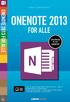 INDHOLDSFORTEGNELSE Indledning... Lars Ljungqvist KAPITEL ET... Velkommen til OneNote 2013 Hvad skal vi bruge OneNote til?... 10 Nyheder i OneNote 2013... 11 Download OneNote 2013 gratis hos Microsoft...
INDHOLDSFORTEGNELSE Indledning... Lars Ljungqvist KAPITEL ET... Velkommen til OneNote 2013 Hvad skal vi bruge OneNote til?... 10 Nyheder i OneNote 2013... 11 Download OneNote 2013 gratis hos Microsoft...
Sådan opretter du en Facebook-side
 Vejledning til Facebook: Sådan opretter du en Facebook-side Det er forholdsvis nemt at oprette en Facebook-side og Facebook kan guide dig igennem de nødvendige trin. Alligevel kan det være rart med en
Vejledning til Facebook: Sådan opretter du en Facebook-side Det er forholdsvis nemt at oprette en Facebook-side og Facebook kan guide dig igennem de nødvendige trin. Alligevel kan det være rart med en
Sådan redigerer du en hjemmeside i Umbraco
 Brugermanual til din boligafdelings hjemmeside Sådan redigerer du en hjemmeside i Umbraco Indhold Introduktion... 2 Log på Umbraco og redigér din hjemmeside... 3 Opret ny side... 7 Gem side uden at udgive/publicere
Brugermanual til din boligafdelings hjemmeside Sådan redigerer du en hjemmeside i Umbraco Indhold Introduktion... 2 Log på Umbraco og redigér din hjemmeside... 3 Opret ny side... 7 Gem side uden at udgive/publicere
Manual til Wordpress. 1. Log ind på din Wordpress-side. Indhold: Sådan opdaterer du din hjemmeside i Wordpress.
 Manual til Wordpress Sådan opdaterer du din hjemmeside i Wordpress. Dette er en manual til de mest grundlæggende ting, så du selv kan redigere indholdet og lægge nyt på din hjemmeside. Guiden er skrevet
Manual til Wordpress Sådan opdaterer du din hjemmeside i Wordpress. Dette er en manual til de mest grundlæggende ting, så du selv kan redigere indholdet og lægge nyt på din hjemmeside. Guiden er skrevet
Velkommen til 5. omgang af IT for let øvede
 Velkommen til 5. omgang af IT for let øvede I dag Hjemmeopgave 4 Internet Hjemmeopgave 4 Internet Kablede forbindelser og trådløse forbindelser. Både ude i verden og inde hos jer selv Internet Internetadresser
Velkommen til 5. omgang af IT for let øvede I dag Hjemmeopgave 4 Internet Hjemmeopgave 4 Internet Kablede forbindelser og trådløse forbindelser. Både ude i verden og inde hos jer selv Internet Internetadresser
Nogle tips til Explorer 7
 Side 1 af 12 Nogle tips til Explorer 7 Indhold Nogle tips til Explorer 7...1 Indhold...1 Benytter du den sidste udgave af programmet?...2 Ændre standardindstillinger...2 Bestem selv din startside...2 Ændre
Side 1 af 12 Nogle tips til Explorer 7 Indhold Nogle tips til Explorer 7...1 Indhold...1 Benytter du den sidste udgave af programmet?...2 Ændre standardindstillinger...2 Bestem selv din startside...2 Ændre
Elevvejledning til SkoleKomNet - Min egen hjemmeside
 Indledning...1 Sådan får du adgang...2 Dit KlasseWeb skrivebord Overblik...2 Dit arbejdsområde...3 Din hjemmeside på nettet...3 Sådan laver du en hjemmeside i 4 trin...3 Trin 1 Dit personlige billede på
Indledning...1 Sådan får du adgang...2 Dit KlasseWeb skrivebord Overblik...2 Dit arbejdsområde...3 Din hjemmeside på nettet...3 Sådan laver du en hjemmeside i 4 trin...3 Trin 1 Dit personlige billede på
Peter Kragh Hansen. Google Suite. ISBN nr.:
 Peter Kragh Hansen Google Suite ISBN nr.: 978-87-93212-12-1 I n d h o l d s f o r t e g n e l s e Hvad er Google Suite... 1 Google Drive... 3 Gem dokumenter... 8 Filtyper i Google Suite... 9 Importer fra
Peter Kragh Hansen Google Suite ISBN nr.: 978-87-93212-12-1 I n d h o l d s f o r t e g n e l s e Hvad er Google Suite... 1 Google Drive... 3 Gem dokumenter... 8 Filtyper i Google Suite... 9 Importer fra
INDHOLDSFORTEGNELSE. Godt i gang med Android tablet... Indledning. KAPITEL ET... De første trin med din Android-enhed. KAPITEL TO...
 INDHOLDSFORTEGNELSE Godt i gang med Android tablet... Indledning KAPITEL ET... De første trin med din Android-enhed Første gang... 8 Tilknyt Google-konto... 9 Sikkerhedskopiering... 10 Hjemmeskærmen...
INDHOLDSFORTEGNELSE Godt i gang med Android tablet... Indledning KAPITEL ET... De første trin med din Android-enhed Første gang... 8 Tilknyt Google-konto... 9 Sikkerhedskopiering... 10 Hjemmeskærmen...
Sektornet VPN Installationsvejledning Windows Vista/7
 Sektornet VPN Installationsvejledning Windows Vista/7 Version 5.0 Af Jesper Skou Jensen og Mads Udengaard Sørensen 1 Start installationen 1 1 Indledning Denne vejledning gennemgår opsætning af Sektornet
Sektornet VPN Installationsvejledning Windows Vista/7 Version 5.0 Af Jesper Skou Jensen og Mads Udengaard Sørensen 1 Start installationen 1 1 Indledning Denne vejledning gennemgår opsætning af Sektornet
eportfolio på Studienet
 En introduktion til de vigtigste værktøjer og funktioner i eportfolio OBS! Gælder for eportfolio oprettet inden d. 30/8-2013 Sådan anvender du denne vejledning Brug diasshow visning Herved kan du anvende
En introduktion til de vigtigste værktøjer og funktioner i eportfolio OBS! Gælder for eportfolio oprettet inden d. 30/8-2013 Sådan anvender du denne vejledning Brug diasshow visning Herved kan du anvende
I Windows fil struktur er der følgende ting Drev, Mapper, Filer og Genveje.
 Windows Fil Struktur I Windows fil struktur er der følgende ting Drev, Mapper, Filer og Genveje. Hvad er et drev Et drev, er en afgrænsning af fil strukturen. Når du går ind på et drev vil du stå i roden
Windows Fil Struktur I Windows fil struktur er der følgende ting Drev, Mapper, Filer og Genveje. Hvad er et drev Et drev, er en afgrænsning af fil strukturen. Når du går ind på et drev vil du stå i roden
Manual til Wordpress. 1. Log ind på din Wordpress-side. Indhold:
 Manual til Wordpress Sådan opdaterer du din hjemmeside i Wordpress: Dette er en manual til de mest grundlæggende ting, så du selv kan redigere indholdet eller tilføje nyt på din hjemmeside. Guiden er skrevet
Manual til Wordpress Sådan opdaterer du din hjemmeside i Wordpress: Dette er en manual til de mest grundlæggende ting, så du selv kan redigere indholdet eller tilføje nyt på din hjemmeside. Guiden er skrevet
Brugervejledning til diverse i OS X
 Brugervejledning til diverse i OS X Gert Søndergaard 19. august 2003 Indholdsfortegnelse Indholdsfortegnelse...2 Introduktion til Mac OS X...3 Flere brugere på samme maskine...3 Dock - den gamle kvikstart...4
Brugervejledning til diverse i OS X Gert Søndergaard 19. august 2003 Indholdsfortegnelse Indholdsfortegnelse...2 Introduktion til Mac OS X...3 Flere brugere på samme maskine...3 Dock - den gamle kvikstart...4
VUC IT Niveau G. Drev Mapper Filer
 VUC IT Niveau G Drev Mapper Filer Harddiske og andre lagringsmedier ( drev ) Det mest enkle er at tænke på disk-drev som et arkivskab. Drev navngives med et bogstav. Normalt navngives med C:, D:, E: osv.
VUC IT Niveau G Drev Mapper Filer Harddiske og andre lagringsmedier ( drev ) Det mest enkle er at tænke på disk-drev som et arkivskab. Drev navngives med et bogstav. Normalt navngives med C:, D:, E: osv.
Hvis du er lærer: UNI-C support telefon: Ring 89 37 65 00
 1 Forbered computerne til Cyklistprøven For at kunne afvikle Cyklistprøven uden tekniske problemer anbefaler vi, at du bruger nedenstående tjekliste til at gennemgå om de computere, Cyklistprøven skal
1 Forbered computerne til Cyklistprøven For at kunne afvikle Cyklistprøven uden tekniske problemer anbefaler vi, at du bruger nedenstående tjekliste til at gennemgå om de computere, Cyklistprøven skal
Vejledning i brug af MiljøGIS.
 NOTAT Naturplanlægning, naturprojekter og skov J.nr. NST-3379-00005 Ref. MOBKI/TRDIP/KINIE Den 11. februar 2014 Vejledning i brug af MiljøGIS. Indholdsfortegnelse Introduktion... 3 1. Fremsøgning af lokalitet...
NOTAT Naturplanlægning, naturprojekter og skov J.nr. NST-3379-00005 Ref. MOBKI/TRDIP/KINIE Den 11. februar 2014 Vejledning i brug af MiljøGIS. Indholdsfortegnelse Introduktion... 3 1. Fremsøgning af lokalitet...
